CP5611卡的诊断及补救
cp5611错误信息

1 0x0300 module not found (模块没有找到):检查 CP5511 是否正确安装/插入槽中。
检查中断和地址分配。
更多操作的相关信息可以在 STEP 7 在线帮助的路径下 "Set PG/PC Interface" 的 "Check the interrupt and address assignments" 标题中找到。
还可以在 STEP 7 自述文件 ("Start > SIMATIC > Product notes") 4.4.1 节 (Integrated MPI onboard and the MPI PC modul e -> Set interrupt and address) 中找到更多信息。
2 0x0312 incorrect configuration parameters (组态参数不正确):卸载 CP5511,然后重新安装。
操作过程如下:单击 Set PG/PC Interface 对话框 (图01) 中的 "Select..." 按钮。
用鼠标选中右边窗口(图03)中的 CP5511,然后单击 "Uninstall" 按钮。
重新启动 STEP 7,然后选中左边窗口的 CP5511 并单击 "Install" 按钮。
要进行此操作,必须具有 PC 的管理员权限(参看 STEP 7 - 自述文件,章节 3.1)。
( 8 KB )图03如果第一条建议无效,且您正在使用的 STEP 7 的最高版本为 V5.2 SPx,我们建议完全卸载 STEP 7 (包括选件软件包),操作步骤请参见 Internet 上条目号为 189025 的 FAQ "Complete deinstallation of STEP 7" (完全卸载 STEP 7) 。
STEP7软件与PLC通迅不上的处理

STEP7软件与PLC通迅不上的处理(CP5611网卡的处理)如果STEP7软件与PLC通迅不上则有可能是CP5611没有配置好,常用的处理方法有两种。
第一种方法:查看参数是否正确,如果参数不正确改正即可。
1、打开STEP7软件,在菜单栏中选择Option>Set PG\PC Interface,如下图所示2、出现如下画面,红圈处显示CP5611(MPI)<Active>是当前正在使用的网卡,如果显示None则必须手动选择CP5611(MPI)后再点击确定。
3、在第2步中点击“Properties”查看参数。
4、在第2步中选择“Diagnostics”点击“Test”诊断一下,如果没有任何问题,则“Test”按钮后面会显示“OK”,点击下方的“Read”按钮,则Bus Nodes会显示0、2如果有两个CPU则还会显示4。
0表示工控机,2表示MPI地址为2的CPU,4表示MPI地址为4的CPU。
5、在第4步中点击“Hardware”来诊断网卡硬件是否有问题。
占击“Test”,如果网卡硬件没有问题,则“Test”按钮后面会显示“OK”6、在第2步中选择“Select”显示如下,在右边显示框中显示有“CP5611”,表示CP5611驱动己被安装,若右边框中没有显示“CP5611”,则在左边框中选择“CP5611”,再点击“Install”即可。
第二种方法:删去网卡驱动,重起工控机,重装驱动。
1、在第一种方法的第6步中选中右边的CP5611,点击“Uninstall”来删掉CP5611驱动。
2、重启工控机。
3、在第一种方法的第2步中选中“CP5611(MPI)”,点击“确定”即可。
如果这二种方法还不能解决问题,则可以在第二种方法第2步改“重启工控机”为关闭工控机,把CP5611网卡换个插槽,再启动工控机,再在第一种方法的第2步中选中“CP5611(MPI)”,点击“确定”即可。
5611通讯断的问题
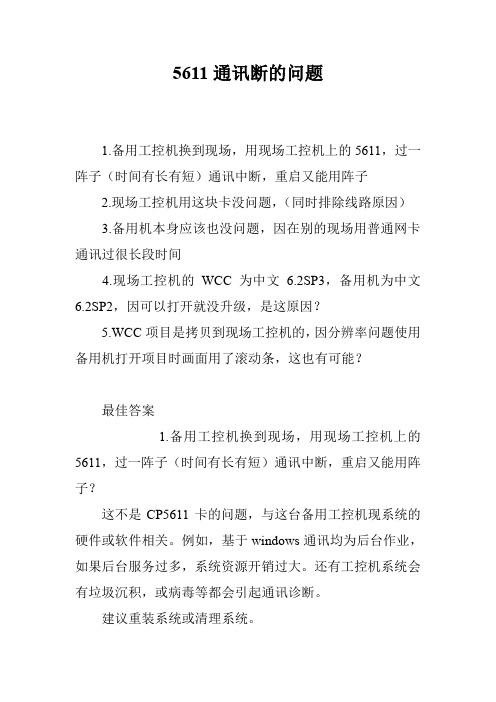
5611通讯断的问题
1.备用工控机换到现场,用现场工控机上的5611,过一阵子(时间有长有短)通讯中断,重启又能用阵子
2.现场工控机用这块卡没问题,(同时排除线路原因)
3.备用机本身应该也没问题,因在别的现场用普通网卡通讯过很长段时间
4.现场工控机的WCC为中文 6.2SP3,备用机为中文6.2SP2,因可以打开就没升级,是这原因?
5.WCC项目是拷贝到现场工控机的,因分辨率问题使用备用机打开项目时画面用了滚动条,这也有可能?
最佳答案
1.备用工控机换到现场,用现场工控机上的5611,过一阵子(时间有长有短)通讯中断,重启又能用阵子?
这不是CP5611卡的问题,与这台备用工控机现系统的硬件或软件相关。
例如,基于windows通讯均为后台作业,如果后台服务过多,系统资源开销过大。
还有工控机系统会有垃圾沉积,或病毒等都会引起通讯诊断。
建议重装系统或清理系统。
2.现场工控机用这块卡没问题,(同时排除线路原因):
见问题1答案。
3.备用机本身应该也没问题,因在别的现场用普通网卡通讯过很长段时间:
普通网卡与CP5611的对系统资源的开销不同,CP5611需要占用一定量的内存,就像主板集成与独立独立显卡那样。
4.现场工控机的WCC为中文 6.2SP3,备用机为中文6.2SP2,因可以打开就没升级,是这原因?
这不会影响通讯。
5.WCC项目是拷贝到现场工控机的,因分辨率问题使用备用机打开项目时画面用了滚动条,这也有可能?
这不会影响通讯。
CP5611卡的安装与设置

CP5611卡的安装与设置安装CP5611 卡之前需先安装STEP7 或STEP7 MicroWIN 等软件,因为该软件内集成了CP5611 卡的驱动程序。
• 检查CP5611 卡的金手指部分,应该光亮无氧化,如果有氧化现象,使用手纸沾酒精擦拭至金手指光亮。
关闭计算机后将CP5611 卡插入任一PCI 插槽中,然后拧紧固定螺钉。
•重新打开计算机电源,操作系统启动后会自动发现CP5611 卡,如下图:•紧接着出现如下所示的对话框:•由于Step7 或STEP7 MicroWIN 软件里已集成CP5611 卡的驱动程序,因此选择“自动安装软件”后直接点击下一步进行安装驱动,自动完成驱动安装后出现下窗口:•在Windows 系统的设备管理器中会出现CP5611 这个硬件设备:至此CP5611 卡已安装成功,可在STEP7 等软件中使用了。
同一台电脑只需安装一次驱动,以后就不需再安装了。
CP5611 卡的完全卸载:要完全卸载CP5611 卡,须按以下二个步骤:•在Windows 的设备管理器中单击鼠标右键卸载,如下图所示:•打开Windows 的注册表:开始-> 运行->regedit ,删除下面路径中所有带CP5611 的条目:HKEY_LOCAL_MACHINE\SOFTWARE\Siemens\SINEC\LogDevices重新启动计算机。
如果CP5611 无法安装和使用将如何处理?配置注意事项:一般情况下,CP5611 会由即插即用管理器自动安装并且进入SIMATIC NET 下的设备管理器中。
打开设备管理器: Windows 控制面板 -> 系统 -> 硬件 -> 设备管理器。
如果CP5611不能安装或者使用,请按照如下方法处理:检查西门子软件是否为当前使用的Windows 操作系统提供了CP5611 的驱动。
CP5611 的驱动包含在如下软件包中:STEP 7SIMATIC NET PC softwareWinCCWinCC flexible检查CP5611 是否被设备管理器识别。
CP5611卡使用中出现的问题和解决办法
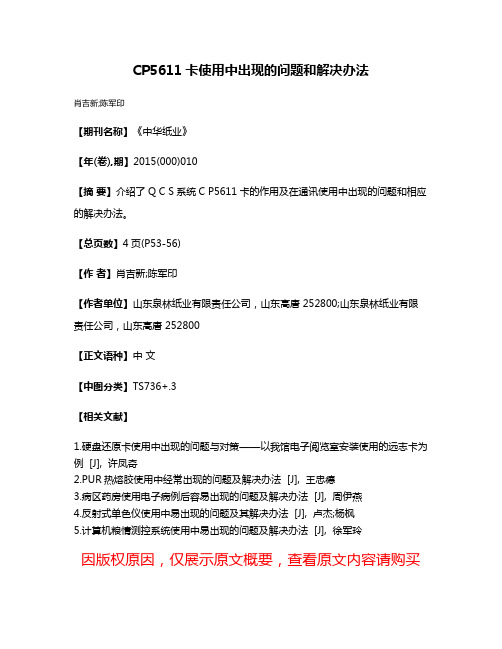
CP5611卡使用中出现的问题和解决办法
肖吉新;陈军印
【期刊名称】《中华纸业》
【年(卷),期】2015(000)010
【摘要】介绍了Q C S系统C P5611卡的作用及在通讯使用中出现的问题和相应的解决办法。
【总页数】4页(P53-56)
【作者】肖吉新;陈军印
【作者单位】山东泉林纸业有限责任公司,山东高唐 252800;山东泉林纸业有限责任公司,山东高唐 252800
【正文语种】中文
【中图分类】TS736+.3
【相关文献】
1.硬盘还原卡使用中出现的问题与对策——以我馆电子阅览室安装使用的远志卡为例 [J], 许凤奇
2.PUR热熔胶使用中经常出现的问题及解决办法 [J], 王忠德
3.病区药房使用电子病例后容易出现的问题及解决办法 [J], 周伊燕
4.反射式单色仪使用中易出现的问题及其解决办法 [J], 卢杰;杨枫
5.计算机粮情测控系统使用中易出现的问题及解决办法 [J], 徐军玲
因版权原因,仅展示原文概要,查看原文内容请购买。
5611安装

CP5611板卡安装
1) PLC300控制系统时将通讯板块CP5611,安装到工控机PCI插槽中。
安装
驱动程序安装驱动程序。
当安装完所有软件后,打开“系统属性”窗口,点“设备管理器”按钮,打开“设备管理器”窗口,点开SIMATIC NET系统树,查看SIMATIC CP 5611,和SIMATIC Softbus两个硬件已经出现,如图。
点开始→设置→控制面板→双击打开“设置PG/PC接口”查看访问路径,选择如图所示的应用程序访问点,已使用的借口参数分配为CP5611(PROFIBUS)<激活>。
设置完后点“确定”按钮。
在“设置PG/PC接口”窗口中点“诊断”按钮,弹出如图2-4所示的窗口。
先对CP5611卡硬件进行测试,点Hardware窗口点“Test”按钮,会出现OK的
提示,如果不出OK的提示请检查CP5611卡的硬件。
CP5611硬件测试成功之后对通讯进行测试,点“PRFIBUS/MPI Network Diagnostics”,点“Test”按钮后出现OK,同时在Bus Nodes中0和2的下面出现对号,出现如图2-5所示。
则说明通讯成功,如果只有0下面有对号则说明通讯不成功。
请检查CP5611卡和DP通讯电缆或DP头存在问题。
CP5611问题

检查中断和地址分配。更多操作的相关信息可以在STEP 7在线帮助的路径下"Set PG/PC Interface"的“Check the interrupt and address assignments”中找到。还可以在STEP 7自述文件(“Start > SIMATIC > Product notes”)4.4.1节“Integrated MPI on-board and the MPI PC module -> Set interrupt and address”中找到更多信息。
在Windows 2000/XP中,SIMATIC NET软件如何与CP 5511进行正确的通信?
不能在线连接CP5511时,如何在Step7中进行诊断和补救?
说明:
使用PG/PC接口中的诊断功能可以查看通讯模块是否运行准备就绪。如果CP5511准备就绪,就可以显示模块的总线参数和版本数据。在SIMATIC Manager中通过菜单选项“Tools > Set PG/PC Interface”访问PG/PC接口对话框。
/kb/279256
7
0x031b Synchronization error(同步误差错误):
检查总线上的总线参数,必须和在硬件配置中组态的总线参数相匹配。
检查总线电缆的安装。
8
0x031cAMPRO2 system error(AMPRO2系统错误):
在PG/PC接口的属性对话框中激活功能“PG/PC is the only master on the bus”(见图04)
如果可能的话,请检查PROFIBUS网络中所有终端的开关是否设置正确。
也可能没有安装所有的STEP 7或其中的某些已经被删除,或安装了错误的驱动程序。这种情况下,建议发送CITAMIS.str文件到客户支持中心进行检验。
CP5611卡测试方法

CP5611卡的测试方法在电脑中安装 STEP7 V5.1 以上版本的编程软件,将 CP5611 卡插入计算机的 PCI 总线插槽中,并安装好驱动,请参看《 CP5611 卡的安装与卸载》。
• 打开 Step7 V5.2 软件,点击 Option-->Set PG/PC Interface 菜单,如下图所示:•在弹出的 Set PG/PC Interface 窗口中选择 CP5611 ( MPI ),如下图中所示,点击Properties... 按钮:•选中 "PG/PC is the only master on the bus" 后点击“OK” 确定 , 如下图 :•点击Diagnostics… 按钮进入测试界面:•选择“PROFIBUS/MPI NetWork Diagnostics” 选项卡,点击 Test 按钮,在右边的窗口中出现 "OK" 字样,并出现如下图红色框中字样说明第一部测试通过。
•选择“Hardware” 选项卡,点击 "Test" 按钮,在右边的窗口中出现 OK 字样,在下面的窗口中出现三个OK 字样,并且在最底部的窗口中出现 E 字样说明第二部测试通过。
•回到 PROFIBUS/MPI Network Diagnostics 选项卡,点击底部“Read” 按钮,在 "BUS NODE" 0-0 的位置出现选中符号 , 则第三步测试通过,如下图所示。
•将 CP5611 卡与 S7-300 CPU 连接在一起,点击如图红圈中的按钮,出现下面图中红线框内的数据,则第四步测试通过,至此测试全部完成。
如果按以上测试异常,可更换不同的 PCI 插槽上测试 CP5611 或者在不同的计算机上测试,看看是否是CP5611 本身有问题。
由于电脑系统配置CP5611卡的安装与卸载安装 CP5611 卡之前需先安装 STEP7 或 STEP7 MicroWIN 等软件,因为该软件内集成了CP5611 卡的驱动程序。
CP5611 card通讯卡简单设定

CP5611 card简单设定:孟庆平Siemenki如果PC与PLC无法通迅时:PC图控所有的模块变成有红色线框(Siemens card异常)及做以下步骤之设定:步骤一:于桌面上之“My Computer”点右键选择“Manage”进入下一步骤步骤二:进入下方选项后选择“Device Manager” 进入硬件配置如图面右方,点选“SIMATIC CP5611”步骤三:点选”SIMATIC NET”下方必须为“SINATIC CP5611”card,如果PC无法找到“SIMATIC CP5611”card请做步骤四步骤四:请依下方顺序设定:1:关闭PC。
2:取下SINATIC CP5611 card3:开启PC等待计算机系统完全启动后,再关闭PC.4:重新安装SIMATIC CP5611 card5:开启PC6:在系统启动时按住“shift”键进入lock-in对话框,进入管理员权限Administrator x登陆后计算机系统会自动搜索cp5611card硬件,并自动安装驱动。
7:再重复执行步骤一,步骤三,在系统硬件管理里就可以看到“SINATIC CP5611”了。
8:如果在计算机启动后不能搜索到cp5611card硬件,则:card损坏,更换新card后再重新执行以上步骤。
9:如计算机启动后可以搜索到硬件,但不能正确安装,则:cp5611 card驱动有问题,重新安装驱动。
步骤五:点先桌面“Station Configuration”进入步骤六步骤六:确认Index4 中“CP5611”是否存在步骤七:如果“CP5611”不存在…..选windows开始键“Start”-“Simatic”-“SIMATIC NET”-“Settings”-“Configuration Console”选择后会出现设定对话框,一直选择下一步直到结束而跳回桌面。
步骤八:重新选择windows开始键“Start”-“Simatic”-“SIMATIC NET”-“Settings”-“Configuration Console”步骤九:选择“General”后1:将Mode of the module 点选为“Configured mode”2:将Index点选“4”3:点选“Apply”步骤十:选择“Network Diagnostics”如下图按下“Test”测试后显示为“OK”步骤十一:按下“Test”键后显示为“OK”步骤十二:选择“Bus Nodes”几秒后如上图Bus Node 1自动勾选,但如果PC与PLC连接Bus Node 2也会自动勾选。
西门子CP5611A2通信处理器PCI卡数据手册说明书
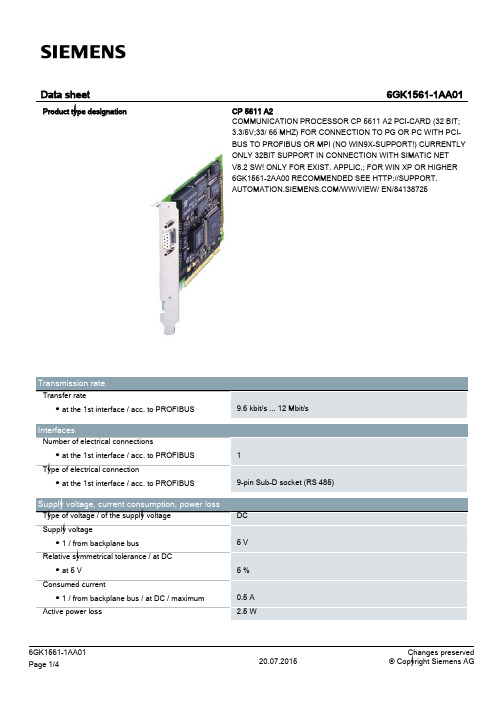
PCI 18 mm 102 mm 130 mm 100 g 1
-
Performance data
Performance data / open communication Software / for open communication / by means of SEND/RECEIVE / required Number of possible connections / for open communication / by means of SEND/RECEIVE / maximum
6GK1561-1AA01 Page 3/4
20.07.2015
Changes preserved © Copyright Siemens AG
Security information Security information
last modified:
Siemens provides products and solutions with industrial security functions that support the secure operation of plants, solutions, machines, equipment and/or networks. They are important components in a holistic industrial security concept. With this in mind, Siemens’ products and solutions undergo continuous development. Siemens recommends strongly that you regularly check for product updates. For the secure operation of Siemens products and solutions, it is necessary to take suitable preventive action (e.g. cell protection concept) and integrate each component into a holistic, state-of-the-art industrial security concept. Thirdparty products that may be in use should also be considered. For more information about industrial security, visit /industrialsecurity. To stay informed about product updates as they occur, sign up for a product-specific newsletter. For more information, visit http://support.automation.sห้องสมุดไป่ตู้. (V3.4)
CP5611卡的诊断及补救
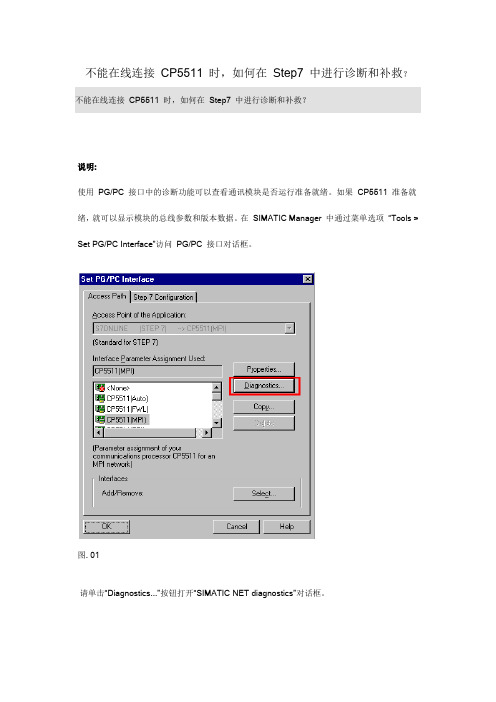
不能在线连接CP5511 时,如何在Step7 中进行诊断和补救?不能在线连接CP5511 时,如何在Step7 中进行诊断和补救?
说明:
使用PG/PC 接口中的诊断功能可以查看通讯模块是否运行准备就绪。
如果CP5511 准备就绪,就可以显示模块的总线参数和版本数据。
在SIMATIC Manager 中通过菜单选项“Tools > Set PG/PC Interface”访问PG/PC 接口对话框。
图. 01
请单击“Diagnostics...”按钮打开“SIMATIC NET diagnostics”对话框。
诊断功能(图02)中提供了更多信息,也可以在在线帮助(F1 键)中使用关键字“Error message"”获取更多信息。
CP5511 使用注意事项:
笔记本的板卡总线接口多为32位,不支持CP5511 (只支持16位)。
必须使用CP5512 (支持32 位)。
请参见“Readme” 文件中提供的相关信息:
∙不能在配有Omega Bridge II 或者TI1130 型的PCMCIA 控制器的笔记本上运行CP5511.
∙另外,CPU5511 ( 高级配置和电源接口) 不完备.
∙MS Windows Server 2003 和MS Windows Vista 不支持CP5511。
cp5611设置
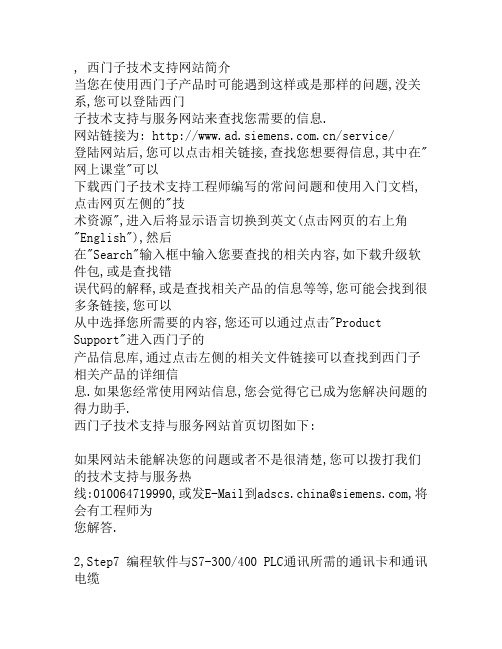
, 西门子技术支持网站简介当您在使用西门子产品时可能遇到这样或是那样的问题,没关系,您可以登陆西门子技术支持与服务网站来查找您需要的信息.网站链接为: /service/登陆网站后,您可以点击相关链接,查找您想要得信息,其中在"网上课堂"可以下载西门子技术支持工程师编写的常问问题和使用入门文档,点击网页左侧的"技术资源",进入后将显示语言切换到英文(点击网页的右上角"English"),然后在"Search"输入框中输入您要查找的相关内容,如下载升级软件包,或是查找错误代码的解释,或是查找相关产品的信息等等,您可能会找到很多条链接,您可以从中选择您所需要的内容,您还可以通过点击"Product Support"进入西门子的产品信息库,通过点击左侧的相关文件链接可以查找到西门子相关产品的详细信息.如果您经常使用网站信息,您会觉得它已成为您解决问题的得力助手.西门子技术支持与服务网站首页切图如下:如果网站未能解决您的问题或者不是很清楚,您可以拨打我们的技术支持与服务热线:010*********,或发E-Mail到adscs.china@,将会有工程师为您解答.2,Step7 编程软件与S7-300/400 PLC通讯所需的通讯卡和通讯电缆名称订货号支持协议所需的附件PC-Adapter(RS232)6ES7 972-0CA23-0XA0MPI/Profibus RS232电缆PC-Adapter(USB)6ES7 972-0CB20-0XA0MPI/Profibus 不需要CP55116GK1 551-1AA00MPI/Profibus/PPI/FWLMPI 电缆(6ES7 901-0BF00-0AA0)CP55126GK1 551-2AA00MPI/Profibus/PPI/FWLMPI 电缆(6ES7 901-0BF00-0AA0)CP56116GK1 561-1AA00MPI/Profibus/PPI/FWLMPI 电缆(6ES7 901-0BF00-0AA0)说明:1,当使用CP5512卡时,要求Step7版本为V5.2以上;2,具体硬件的价格请咨询当地经销商或是西门子销售.3, 通讯卡的安装和使用3.1 PC-Adapter的安装和使用3.1.1 PC-Adapter驱动程序的安装购买PC-Adapter 适配器时,USB接口的适配器带有相应的驱动光盘,RS232接口的适配器不需要驱动,如果使用USB接口的适配器,在安装有Step7软件的计算机上,请正确安装驱动程序,安装说明如下:(1) 打开驱动光盘上的文件,然后打开Welcome 文件,显示如下:(2) 点击,进入如下画面(3) 点击按钮,进入如下画面(4) 点击按钮,进入如下画面(5) 点击按钮,显示画面如下(6) 选择,点击进入下一步,然后的安装按照提示点击,直到安装结束,安装完成后系统会要求重新启动计算机,重启后 Step7软件中就可以使用PC-Adapter接口设置了.(7) 在计算机的USB口上插上USB PC-Adapter后计算机系统会自动完成USB驱动的创建.3.1.2 RS232 PC-Adapter的使用说明(1),RS232 PC-Adapter与计算机和PLC的硬件连接将PC-Adapter电缆的RS232 接口与计算机的串口相连,将MPI/DP接口与CPU的MPI 或DP接口(是哪种接口取决于CPU)相连,同时设置PC-Adapter的波特率拨码开关,设置方法详见下面描述,拨码开关位于指示灯的下方.连接完成CPU上电后,PC-Adapter的Power 灯闪烁,与Step7建立通讯后Power灯常亮,Active灯快闪.(2),RS232 PC-Adapter在Step7软件中的选择和设置打开"SIMATIC Manager",点击"Options",在下拉菜单中找到"SetPG/PC Interface",画面如下:(a),如果选择与CPU相连的是MPI接口,请选择,此时S7ONLINE (STEP7) -> 为PC-Adapter(MPI),然后点击按钮设置MPI和串口的属性,画面如下:设置MPI接口属性,如果PG/PC为唯一的主站请选中,然后选择MPI接口的通讯波特率,注意此处的波特率一定要和实际要通讯的CPU的 MPI口实际的波特率相同,例如如果CPU MPI口实际的波特率为187.5Kbps,而此处设置为19.2Kbps,则不能建立通讯,会显示错误信息,同时要注意PG/PC的地址不要和PLC的地址相同.然后选择"Local Connection"选项,画面如下:选择与计算机相连的COM口,然后设定串口波特率,画面如下注意此处的串口波特率必须与PC-Adapter上的串口波特率设置一致,如果不一致Step7会提示"适配器可能被损坏"的错误信息.设置完成后点击2次"OK",Step7会提示如下信息点击"OK"完成PG/PC Interface 的设置,此时可以建立PC 与CPU 的通讯,正常通讯时PC-Adapter的Power灯常亮,Active灯快闪.(b),如果选择与CPU相连的是Profibus接口,请选择,此时S7ONLINE (STEP7) -> 为PC-Adapter(PROFIBUS),然后点击按钮设置Profibus和串口的属性,画面如下:设置Profibus接口属性,如果PG/PC为唯一的主站请选中,然后选择Profibus接口的通讯波特率,注意此处的波特率一定要和实际要通讯的CPU 的DP口实际的波特率相同,例如如果CPU DP口实际的波特率为1.5Mbps,而此处设置为187.5Kbps,则不能建立通讯,会显示错误信息,其它按默认设置,同时要注意PG/PC的地址不要和PLC的地址相同.然后选择"Local Connection"选项,设置方法既注意事项与选择MPI方式时相同.设置完成后即可通过PC-Adapter与CPU的DP口建立通讯,正常通讯时PC-Adapter的Power灯常亮,Active灯快闪.(c),如果当您使用PC-Adapter连接CPU的MPI口或是DP口时不知道CPU口的波特率,此时您没有办法按照前面的介绍设置MPI口或是DP口的波特率,此时您可以在"PG/PC Interface"中选择,此时S7ONLINE (STEP7) -> 为PC-Adapter(Auto),然后点击按钮设置"Local Connection"串口的属性,画面如下:注意此处的串口波特率必须与PC-Adapter上的串口波特率设置一致,如果不一致Step7会提示"适配器可能被损坏"的错误信息,同时要注意PG/PC的地址不要和PLC的地址相同.设置完"Local Connection"串口的属性后点击选项,画面如下:点击按钮,Step7软件会自动检测CPU端口的设置,通过此功能还可以判断Step7是否能和CPU建立通讯,具体画面显示如下:根据检测到的波特率可以按照前面两种方法设置接口建立与CPU的通讯或者可以就使用"PC-Adapter(Auto)"方式通讯.3.1.3 USB PC-Adapter的使用说明(1),USB PC-Adapter与计算机和PLC的硬件连接将PC-Adapter电缆的USB 接口与计算机的USB接口相连,将MPI/DP接口与CPU的MPI 或DP接口(是哪种接口取决于CPU)相连.连接完成CPU上电后,PC-Adapter的MPI/Power /USB灯常亮,与Step7建立通讯后Power灯常亮,MPI灯快闪,USB灯慢闪.(2),USB PC-Adapter在Step7软件中的选择和设置USB PC-Adapter所有的选择和设置与RS232的基本相同,只有在选择"Local Connection"时略有不同,在接口处选择USB,且没有波特率的设置,画面如下其它的设置与RS232 PC-Adapter完全相同.特别注意:目前很多的笔记本电脑不再提供串口,但是您的手里只有RS232 PC-Adapter适配器,怎么办建议您购买USB PC-Adapter 适配器,如果您想使用从市场上购买的USB转RS232的转换器来连接RS232PC-Adapter适配器,能否通讯需要您自己来试,西门子不提供技术支持.3.2 CP5611的安装和使用3.2.1 CP5611硬件的安装CP5611适用于台式计算机或是工控机,不适用于笔记本电脑.CP5611硬件安装很简单,将计算机断电,然后将CP5611卡安装在计算机的空余的PCI插槽上即可,PCI 要求为32位,遵从PCI V2.1规范,最低主频不能低于33MHz,如果使用DP方式至少应为166MHz.CP5611的安装可以是Step7软件安装之前也可以是在Step7软件安装之后.CP5611安装和使用说明文档的下载链接为:/-snm-0135109872-1114240601-0000023812-0000004304-1115865270-enm-WW/view/en/136549023.2.2 CP5611软件的驱动说明CP5611卡没有随硬件提供的软件驱动,如果在安装Step7软件之前,CP5611已经安装在计算机内,那么在安装Step7软件的"SetPG/PCInterface…"时软件会自动识别CP5611卡,并且会自动安装其驱动程序,Step7软件安装完成后可以在"Set PG/PC Interface …"中找到CP5611的接口类型,如果在安装完Step7软件后才在计算机的PCI插槽上安装好CP5611卡,那么重新启动计算机后,系统会自动找到CP5611,并自动安装,安装完成后启动Step7软件,在"Set PG/PC Interface …"中可以找到CP5611相关接口选项,具体画面如下:点击按钮,可以看到CP5611已经安装,画面如下:3.2.3 CP5611硬件自检正确安装CP5611卡后,通过Step7软件可以对其进行检测,看它能否正常使用,具体操作方法如下:打开"Set PG/PC Interface …"然后选择或者接口类型中的任一种,然后点击按钮,选择"PROFIBUS/MPI Network Diagnostics"选项,点击按钮,如果CP5611能够正常使用,则测试OK,显示画面如下:如果CP5611不能正常使用,则会有错误显示,例如注:如果网络测试显示"Error 0x031a"错误信息,可以在"Set PG/PCInterface …"中点击按钮,然后将PG/PC设为唯一的主站,画面如下:然后再做测试,测试OK.同时也可以对CP5611做硬件测试,选择"Hardware"选项,点击按钮,如果CP5611与计算机其它硬件资源没有冲突,则测试OK,显示画面如下:如果网络和硬件测试均正常,说明CP5611能够正常使用.3.2.4 CP5611在Step7软件中的选择和设置首先说明使用CP5611建立与CPU的通讯时,必须使用MPI电缆或是Profibus电缆作为CPU 与CP5611的连接电缆.打开"SIMATIC Manager",点击"Options",在下拉菜单中找到"SetPG/PC Interface…",画面如下:(a),如果选择与CPU相连的是MPI接口,请选择,此时S7ONLINE (STEP7) -> 为CP5611(MPI),然后点击按钮设置MPI的属性,画面如下:设置MPI接口属性,选择MPI接口的通讯波特率,注意此处的波特率一定要和实际要通讯的CPU MPI口实际的波特率相同,例如如果CPU MPI口实际的波特率为187.5Kbps,而此处设置为19.2Kbps,则不能建立通讯,会显示错误信息,同时要注意PG/PC的地址不要和PLC的地址相同.使用电缆连接好CPU与CP5611后可以判断是能够找到网络上的站点,点击按钮,进入网络诊断画面然后点击按钮,可以看到网络上的站点,显示画面如下:设置完成后点击2次"OK",Step7会提示如下信息点击"OK"完成PG/PC Interface 的设置,此时可以建立PC 与CPU 的通讯,正常通讯时CP5611卡的指示灯快闪.(b),如果选择与CPU相连的是Profibus接口,请选择,此时S7ONLINE (STEP7) -> 为CP5611(PROFIBUS),然后点击按钮设置Profibus端口的属性,画面如下:设置Profibus接口属性,如果PG/PC为唯一的主站请选中,然后选择Profibus接口的通讯波特率,注意此处的波特率一定要和实际要通讯的CPU DP口实际的波特率相同,例如如果CPU DP口实际的波特率为1.5Mbps,而此处设置为187.5Kbps,则不能建立通讯,会显示错误信息,其它按默认设置,同时要注意PG/PC的地址不要和PLC的地址相同.测试与网络上的站点通讯方法与MPI方式相同.设置完成后点击2次"OK",Step7会提示如下信息:点击"OK"完成PG/PC Interface 的设置,此时可以建立PC 与CPU 的通讯,正常通讯时CP5611卡的指示灯快闪.(c),如果当您使用CP5611卡连接CPU的MPI口或是DP口时不知道CPU口的波特率,此时您没有办法按照前面的介绍设置MPI口或是DP口的波特率,此时您可以在"PG/PC Interface"中选择,此时S7ONLINE (STEP7) -> 为CP5611(Auto),然后点击按钮,再点击按钮,Step7软件会自动检测CPU端口的设置,通过此功能还可以判断Step7是否能和CPU建立通讯,检测过程画面如下:检测完成后显示画面如下:根据检测到的波特率可以按照前面两种方法设置接口建立与CPU的通讯或者可以就使用"CP5611(Auto)"方式通讯.(d),使用CP5611可以和CPU200建立通讯,在安装有Step7 MicroWin Vx.x 软件的计算机上,可以在"PG/PC Interface"中选择,此时S7ONLINE (STEP7) -> 为CP5611(PPI),然后点击按钮,设置PPI接口参数,画面如下:设置PPI属性,如果要实现多主站连接,请选中"Advanced PPI"选项,然后选择PPI接口的通讯波特率,注意此处的波特率一定要和实际要通讯的CPU PPI口实际的波特率相同,例如如果CPU PPI口实际的波特率为9.6Kbps,而此处设置为187.5Kbps,则不能建立通讯,会显示错误信息,其它按默认设置,同时要注意PG/PC 的地址不要和PLC的地址相同.设置完成后点击2次"OK",Step7会提示如下信息:点击"OK"完成PG/PC Interface 的设置,此时可以建立PC 与CPU 的通讯,正常通讯时CP5611卡的指示灯快闪.3.3 CP5511/5512的安装和使用CP5511与CP5512操作步骤相同,下面以CP5512为例加以说明.3.3.1 CP5512硬件和软件的安装将CP5512卡插入笔记本电脑的PCMCIA插槽内,计算机系统会自动找到新硬件,显示画面如下:点击按钮,自动安装软件,画面如下:自动安装完成后点击,CP5512可以正常使用,在Step7软件的"Set PG/PC Interface …"中可以选择相应的CP5512接口类型,画面如下:点击按钮,可以看到CP5512已经安装,画面如下:3.3.2 CP5512硬件自检正确安装CP5512卡后,通过Step7软件可以对其进行检测,看它能否正常使用,具体操作方法如下:打开"Set PG/PC Interface …"然后选择或者接口类型中的任一种,然后点击按钮,选择"PROFIBUS/MPI Network Diagnostics"选项,点击按钮,如果CP5512能够正常使用,则测试OK,显示画面如下:如果CP5512不能正常使用,则会有错误显示,例如注:如果网络测试显示"Error 0x031a"错误信息,可以在"Set PG/PCInterface …"中点击按钮,然后将PG/PC设为唯一的主站,画面如下:然后再做测试,测试OK.同时也可以对CP5512做硬件测试,选择"Hardware"选项,点击按钮,如果CP5512与计算机其它硬件资源没有冲突,则测试OK,显示画面如下:如果网络和硬件测试均正常,说明CP5512能够正常使用.3.3.3 CP5512在Step7软件中的选择和设置首先说明使用CP5512建立与CPU的通讯时,必须使用MPI电缆或是Profibus电缆作为CPU 与CP5512的连接电缆.打开"SIMATIC Manager",点击"Options",在下拉菜单中找到"SetPG/PC Interface…",画面如下:(a),如果选择与CPU相连的是MPI接口,请选择,此时S7ONLINE (STEP7) -> 为CP5512(MPI),然后点击按钮设置MPI的属性,画面如下:设置MPI接口属性,选择MPI接口的通讯波特率,注意此处的波特率一定要和实际要通讯的CPU MPI口实际的波特率相同,例如如果CPU MPI口实际的波特率为187.5Kbps,而此处设置为19.2Kbps,则不能建立通讯,会显示错误信息,同时要注意PG/PC的地址不要和PLC的地址相同.使用电缆连接好CPU与CP5512后可以判断是否能够找到网络上的站点,点击按钮,进入网络诊断画面然后点击按钮,可以看到网络上的站点,显示画面如下:设置完成后点击2次"OK",Step7会提示如下信息点击"OK"完成PG/PC Interface 的设置,此时可以建立PC 与CPU 的通讯.(b),如果选择与CPU相连的是Profibus接口,请选择,此时S7ONLINE (STEP7) -> 为CP5512(PROFIBUS),然后点击按钮设置Profibus端口的属性,画面如下:设置Profibus接口属性,如果PG/PC为唯一的主站请选中,然后选择Profibus接口的通讯波特率,注意此处的波特率一定要和实际要通讯的CPU DP口实际的波特率相同,例如如果CPU DP口实际的波特率为1.5Mbps,而此处设置为187.5Kbps,则不能建立通讯,会显示错误信息,其它按默认设置,同时要注意PG/PC的地址不要和PLC的地址相同.测试与网络上的站点通讯方法与MPI方式相同.设置完成后点击2次"OK",Step7会提示如下信息:点击"OK"完成PG/PC Interface 的设置,此时可以建立PC 与CPU 的通讯.(c),如果当您使用CP5512卡连接CPU的MPI口或是DP口时不知道CPU口的波特率,此时您没有办法按照前面的介绍设置MPI口或是DP口的波特率,此时您可以在"PG/PC Interface"中选择,此时S7ONLINE (STEP7) -> 为CP5512(Auto),然后点击按钮,再点击按钮,Step7软件会自动检测CPU端口的设置,通过此功能还可以判断Step7是否能和CPU建立通讯,检测过程画面如下:检测完成后显示画面如下:根据检测到的波特率可以按照前面两种方法设置接口建立与CPU的通讯或者可以就使用"CP5512(Auto)"方式通讯.(d),使用CP5512可以和CPU200建立通讯,再安装有Step7 MicroWin Vx.x 软件的计算机上,可以在"PG/PC Interface"中选择,此时S7ONLINE (STEP7) -> 为CP5512(PPI),然后点击按钮,设置PPI接口参数,画面如下:设置PPI属性,如果要实现多主站连接,请选中"Advanced PPI"选项,然后选择PPI接口的通讯波特率,注意此处的波特率一定要和实际要通讯的CPU PPI口实际的波特率相同,例如如果CPU PPI口实际的波特率为9.6Kbps,而此处设置为187.5Kbps,则不能建立通讯,会显示错误信息,其它按默认设置,同时要注意PG/PC 的地址不要和PLC的地址相同.设置完成后点击2次"OK",Step7会提示如下信息:点击"OK"完成PG/PC Interface 的设置,此时可以建立PC 与CPU 的通讯.FAQ1: CP5511诊断测试后产生错误代码,代码的含义是什么可以从西门子网站上下载此常问问题说明文档,链接为: /-snm-0135109872-1114240601-0000023812-0000004304-1115866013-enm-WW/view/en/114925 32FAQ2: 哪些软件里含有CP5511,CP5512,CP5611,RS232PC-Adapter的驱动如果安装了相应的软件后包含"Set PG/PC Interface …"组件,那么这些软件都含有CP5511,CP5512,CP5611,RS232 PC-Adapter的驱动, 只需在"Set PG/PC Interface …"->"Select…"->选择相应的驱动,然后"Install-->"即可.具体的软件有Step7,Step7 MicroWin,SimaticNet,WinCC,Protool,Flexible,PCS7.。
5621卡连接方式讲解

工控机通过CP5611实现PLC系统与WINCC的通讯,使用STEP7编程软件能够通过MPI正常连接PLC。
STEP7侧陈工已经完成MPI参数的设置,WINCC侧需要经过如下设置:(1).添加驱动程序和系统参数设置打开WINCC工程在Tag Management-->SIMATIC S7 PROTOCOL SUITE->MPI右键单击MPI,在弹出菜单中点击System Parameter,弹出System Parameter-MPI对话框,选择Unit标签,查看Logic device name(逻辑设备名称)。
默认安装后,逻辑设备名为MPI (2).设置Set PG/PC Interface进入操作系统下的控制面板,双击Set PG/PC Interface图标。
在Access Point of the Application:的下拉列表中选择MPI (WINCC),而后在Interface Parameter Assignment Used:的列表中,点击CP5611(MPI),而后在Access Point of the Application:的下拉列表中显示:MPI (WINCC) CP5611(MPI),如下图所示:接着设置CP5611的通讯参数,点击Proerties….按钮,弹出Properties-CP5611(MPI)属性对话框,设置参数,重要的参数如下所示:Address:CP5611的地址(MPI地址必须唯一,设置为0)Transmission Rate:MPI网络的传输速率(默认为187.5Kbps)Highest Station Address:MPI网络的最高站地址(必须和PLC的MPI网络参数设置相同)(3).添加通道与连接设置打开WINCC工程在Tag Management-->SIMATIC S7 PROTOCOL SUITE->MPI,右键单击MPI,在下拉菜单中,点击New Driver Connection,在弹出的Connection properties对话框中点击Properties按钮,弹出Connection parameters-MPI属性对话框。
西门子S7300+CP5611卡MPI通讯总结
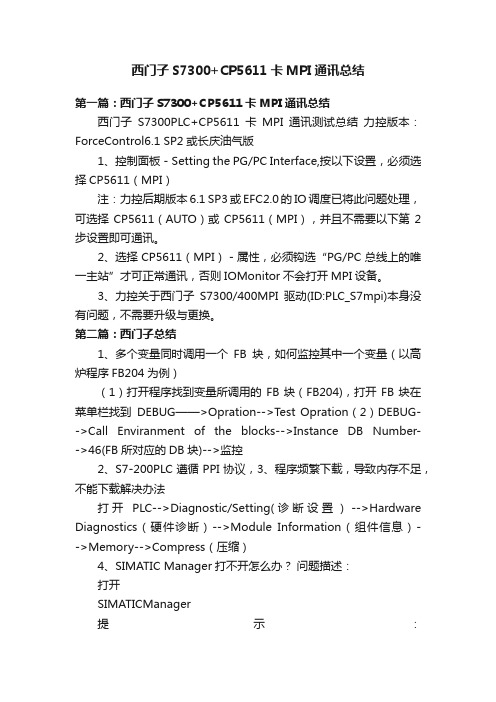
西门子S7300+CP5611卡MPI通讯总结第一篇:西门子S7300+CP5611卡MPI通讯总结西门子S7300PLC+CP5611卡MPI通讯测试总结力控版本:ForceControl6.1 SP2或长庆油气版1、控制面板-Setting the PG/PC Interface,按以下设置,必须选择CP5611(MPI)注:力控后期版本6.1 SP3或EFC2.0的IO调度已将此问题处理,可选择CP5611(AUTO)或CP5611(MPI),并且不需要以下第2步设置即可通讯。
2、选择CP5611(MPI)-属性,必须钩选“PG/PC总线上的唯一主站”才可正常通讯,否则IOMonitor不会打开MPI设备。
3、力控关于西门子S7300/400MPI驱动(ID:PLC_S7mpi)本身没有问题,不需要升级与更换。
第二篇:西门子总结1、多个变量同时调用一个FB块,如何监控其中一个变量(以高炉程序FB204为例)(1)打开程序找到变量所调用的FB块(FB204),打开FB块在菜单栏找到DEBUG——>Opration-->Test Opration(2)DEBUG-->Call Enviranment of the blocks-->Instance DB Number-->46(FB所对应的DB块)-->监控2、S7-200PLC遵循PPI协议,3、程序频繁下载,导致内存不足,不能下载解决办法打开PLC-->Diagnostic/Setting(诊断设置)-->Hardware Diagnostics(硬件诊断)-->Module Information(组件信息)-->Memory-->Compress(压缩)4、SIMATIC Manager打不开怎么办?问题描述:打开SIMATICManager提示:ConnotestablishconnectiontotheAutomationLicenseManagerSer vice.<0x0000274D>点击确定后提示:NOvalidlicensekeyfound.pleaseinstallavalidlicensekey.再点击确定后提示:STEP7 hasfoundaproblemwiththeAutomation LicenseManager.Theapplicationisclosing.Pleasereinstallthe Automation LicenseManager.打开“AutomationLicenseManager“提示:The“AutomationLicenseManagerService”hasnotbeenstarted!Pl easestarttheService.解决方案:在计算机的“控制面板>管理工具>服务“里,将AutomationLicenseManager的启动类型改为自动,并启动它。
CP5611卡地安装与设置

CP5611卡的安装与设置安装 CP5611 卡之前需先安装 STEP7 或 STEP7 MicroWIN 等软件,因为该软件集成了CP5611 卡的驱动程序。
• 检查 CP5611 卡的金手指部分,应该光亮无氧化,如果有氧化现象,使用手纸沾酒精擦拭至金手指光亮。
关闭计算机后将 CP5611 卡插入任一 PCI 插槽中,然后拧紧固定螺钉。
•重新打开计算机电源,操作系统启动后会自动发现 CP5611 卡,如下图:•紧接着出现如下所示的对话框:•由于 Step7 或 STEP7 MicroWIN 软件里已集成 CP5611 卡的驱动程序,因此选择“自动安装软件”后直接点击下一步进行安装驱动,自动完成驱动安装后出现下窗口:•在 Windows 系统的设备管理器中会出现 CP5611 这个硬件设备:至此 CP5611 卡已安装成功,可在 STEP7 等软件中使用了。
同一台电脑只需安装一次驱动,以后就不需再安装了。
CP5611 卡的完全卸载:要完全卸载 CP5611 卡,须按以下二个步骤:•在 Windows 的设备管理器中单击鼠标右键卸载,如下图所示:•打开 Windows 的注册表:开始 -> 运行 ->regedit ,删除下面路径中所有带 CP5611 的条目:HKEY_LOCAL_MACHINE\SOFTWARE\Siemens\SINEC\LogDevices重新启动计算机。
如果 CP5611 无法安装和使用将如何处理?配置注意事项:一般情况下, CP5611 会由即插即用管理器自动安装并且进入SIMATIC NET 下的设备管理器中。
打开设备管理器:Windows 控制面板-> 系统-> 硬件-> 设备管理器。
如果CP5611不能安装或者使用,请按照如下方法处理:检查西门子软件是否为当前使用的 Windows 操作系统提供了 CP5611 的驱动。
CP5611 的驱动包含在如下软件包中:STEP 7SIMATIC NET PC softwareWinCCWinCC flexible检查 CP5611 是否被设备管理器识别。
station configuration editor问题
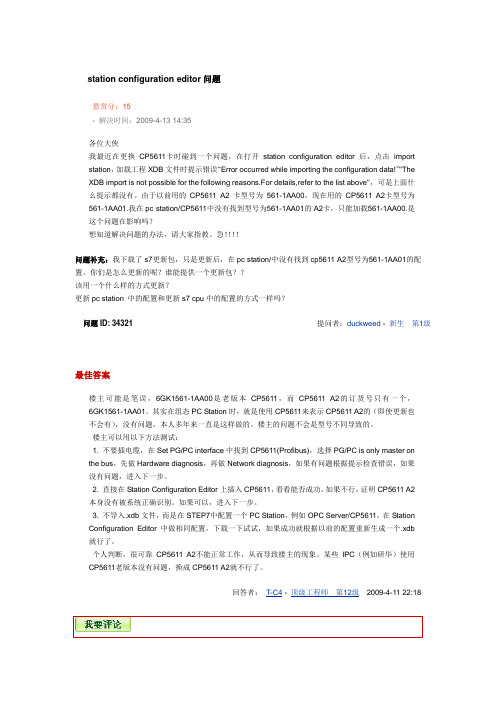
station configuration editor问题悬赏分:15- 解决时间:2009-4-13 14:35各位大侠我最近在更换CP5611卡时碰到一个问题,在打开station configuration editor后,点击import station,加载工程XDB文件时提示错误“Error occurred while importing the configuration data!”"The XDB import is not possible for the following reasons.For details,refer to the list above",可是上面什么提示都没有。
由于以前用的CP5611 A2 卡型号为561-1AA00,现在用的CP5611 A2卡型号为561-1AA01.我在pc station/CP5611中没有找到型号为561-1AA01的A2卡,只能加载561-1AA00.是这个问题在影响吗?想知道解决问题的办法,请大家指教。
急!!!!问题补充:我下载了s7更新包,只是更新后,在pc station/中没有找到cp5611 A2型号为561-1AA01的配置。
你们是怎么更新的呢?谁能提供一个更新包??该用一个什么样的方式更新?更新pc station 中的配置和更新s7 cpu中的配置的方式一样吗?问题ID: 34321提问者:duckweed - 新生第1级最佳答案楼主可能是笔误,6GK1561-1AA00是老版本CP5611,而CP5611 A2的订货号只有一个,6GK1561-1AA01。
其实在组态PC Station时,就是使用CP5611来表示CP5611 A2的(即使更新也不会有),没有问题,本人多年来一直是这样做的。
楼主的问题不会是型号不同导致的。
楼主可以用以下方法测试:1. 不要插电缆,在Set PG/PC interface中找到CP5611(Profibus),选择PG/PC is only master onthe bus,先做Hardware diagnosis,再做Network diagnosis,如果有问题根据提示检查错误,如果没有问题,进入下一步。
CP5611设置
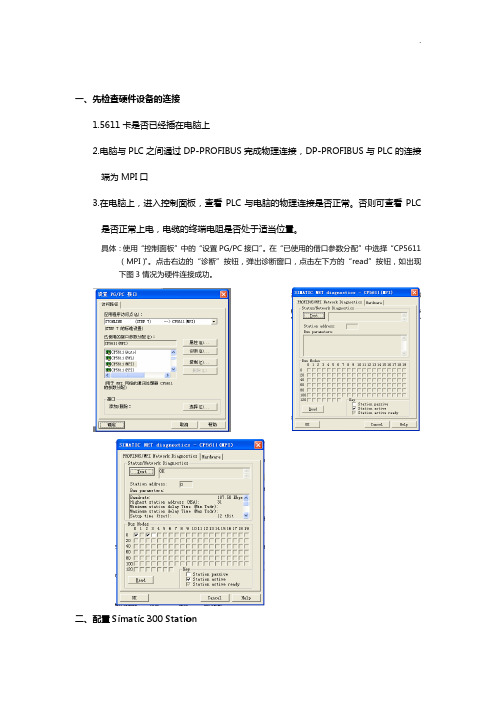
一、先检查硬件设备的连接1.5611卡是否已经插在电脑上2.电脑与PLC之间通过DP-PROFIBUS完成物理连接,DP-PROFIBUS与PLC的连接端为MPI口3.在电脑上,进入控制面板,查看PLC与电脑的物理连接是否正常。
否则可查看PLC是否正常上电,电缆的终端电阻是否处于适当位置。
具体:使用“控制面板”中的“设置PG/PC接口”。
在“已使用的借口参数分配”中选择“CP5611(MPI)”。
点击右边的“诊断”按钮,弹出诊断窗口,点击左下方的“read”按钮,如出现下图3情况为硬件连接成功。
二、配置Simatic 300 Station1 打开Simatic Manager ,新建一个project文件,键入文件名wh,确定。
2. 右击文件名wh,Insert new object,选择Simatic 300 Station。
文件名下方会出现一个分支simatic 300.3. 双击simatic 300,右边会出现hardware,双击hardware,进入硬件设置界面。
4.从右侧树上,打开smatic 300,选择rack300,双击rack300下的rail,添加钢板,左侧窗体会出现一个表格。
5.先选中rail的1号位置,添加电源ps300树下的ps 307 5A.6.先选中rail的2号位置,添加cpu,cpu-300下的CPU 313C-2 DP 下的第二个(实际应到PLC上去找CPU的型号)。
双击即可,地址选择4,类型为profibus。
若要设置地址,可以再rack表框中选中DI16/DO16,右击选择属性,即可编辑,指示灯对应的地址。
7先选中rail的4号位,添加FM-300下的positioning Module下的第四个6ES7 353- 1AH01-OAEO (实际操作中,应到现场去读取),双击即可加到4好位置。
注意:以上要在几号位放置对应的期间,必须与PLC实际物理位置相对应8.点击左上角的save and compile按钮(图标为)。
CP5611卡,武汉康厦自动化设备有限公司

西门子CP5611卡安装和使用故障处理如果CP5611无法安装和使用将如何处理?订货号:6GK1561-1AA00COMMUNICATION PROCESSOR CP 56116GK1561-1AA01COMMUNICATION PROCESSOR CP 5611 A2组态注意事项一般情况下,PROFIBUS CP5611会由即插即用管理器自动安装并且进入SIMATIC NET下的设备管理器中。
通过路径Windows Control Panel -> System -> "Hardware" tab -> Device Manager 打开设备管理器。
如果 CP5611 (A2) 不能安装或者使用,请按照如下方法处理:检查西门子软件是否为当前使用的Windows操作系统提供了CP5611的驱动。
CP5611的驱动包含在如下软件包中:o STEP 7o SIMATIC NET PC softwareo WinCCo WinCC flexible关于上述西门子软件与不同的Windows操作系统的兼容性请参见如下条目:o STEP 7, 条目号: 8250891o SIMATIC NET, 条目号: 9859007o WinCC, 条目号: 21927773检查CP5611是否被设备管理器识别。
图 01∙如果在设备管理器下CP5611的图标带有黄色的问号或者感叹号,这说明没有给CP5611安装驱动。
在这种情况下,请手动查阅目录C:\Windows\inf 或者C:\WINNT\inf,驱动的信息(oem**.inf)会包含在这些目录中。
∙完全卸载CP5611. 请参见如下方法:o通过设备管理器卸载CP5611。
o打开注册表Windows START menu -> Run -> "regedit",删除下面路径中所有CP5611的条目:HKEY_LOCAL_MACHINE\SOFTWARE\Siemens\SINEC\LogDevices o重新启动计算机,以便再次安装CP561∙请注意CP5611 (6GK1561-1AA00) 和CP5611 A2 (6GK1561-1AA01)支持的PCI的标准。
CP5611卡的使用方法

CP5611卡的使用方法
介绍CP5611卡在STEP7-MICROWIN V4.0与SIMA TIC Step7 v5.4中的使用方法
一、CP5611卡在STEP7-MICROWIN V4.0(S7-200系列PLC编程软件)中的使用:
1、打开STEP7-MICROWIN V4.0软件后点击左侧“设置PG/PC接口”,如图一:
图一、STEP7-MICROWIN V4.0软件
2、点击后出现如图二窗口:
图二、设置PG/PC接口窗口
3、在上窗口中选择CP5611(PPI)后确定即可正常使用CP5611卡与S7-200系列PLC进行通讯,并进行程序下载或变量监控。
二、CP5611卡在SIMA TIC Step7 v5.4(S7-300系列PLC编程软件)中的使用:
1、打开SIMA TIC Step7 v5.4软件后,选择OptionsàSet PG/PC Interface菜单:
图三、设置PG/PC接口菜单
2、出现如图四所示窗口:
图四、设置PG/PC接口窗口
3、在上图中选择CP5611(MPI)选项后点击Properties按钮,出现图五所示窗口:
图五、Properties属性窗口
4、勾选PG/PC is the only master on the bus后点击OK按钮。
然后点击图四中的OK按钮即可正常使用CP5611卡与S7-300系列PLC通讯。
- 1、下载文档前请自行甄别文档内容的完整性,平台不提供额外的编辑、内容补充、找答案等附加服务。
- 2、"仅部分预览"的文档,不可在线预览部分如存在完整性等问题,可反馈申请退款(可完整预览的文档不适用该条件!)。
- 3、如文档侵犯您的权益,请联系客服反馈,我们会尽快为您处理(人工客服工作时间:9:00-18:30)。
不能在线连接CP5511 时,如何在Step7 中进行诊断和补救?不能在线连接CP5511 时,如何在Step7 中进行诊断和补救?
说明:
使用PG/PC 接口中的诊断功能可以查看通讯模块是否运行准备就绪。
如果CP5511 准备就绪,就可以显示模块的总线参数和版本数据。
在SIMATIC Manager 中通过菜单选项“Tools > Set PG/PC Interface”访问PG/PC 接口对话框。
图. 01
请单击“Diagnostics...”按钮打开“SIMATIC NET diagnostics”对话框。
诊断功能(图02)中提供了更多信息,也可以在在线帮助(F1 键)中使用关键字“Error message"”获取更多信息。
CP5511 使用注意事项:
笔记本的板卡总线接口多为32位,不支持CP5511 (只支持16位)。
必须使用CP5512 (支持32 位)。
请参见“Readme” 文件中提供的相关信息:
∙不能在配有Omega Bridge II 或者TI1130 型的PCMCIA 控制器的笔记本上运行CP5511.
∙另外,CPU5511 ( 高级配置和电源接口) 不完备.
∙MS Windows Server 2003 和MS Windows Vista 不支持CP5511。
